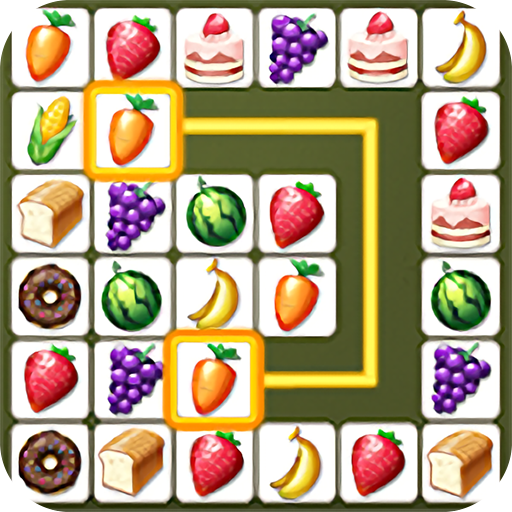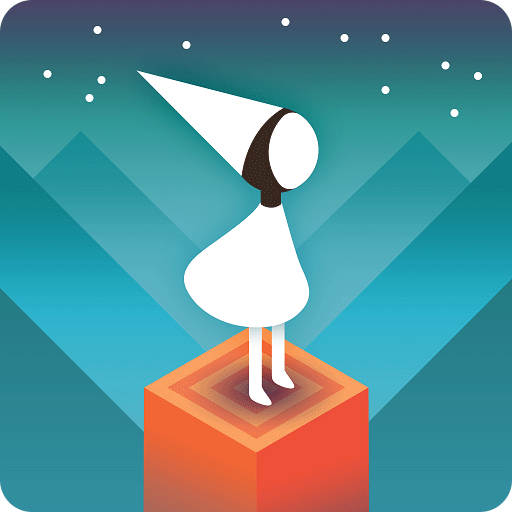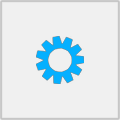
win10麦克风增强软件下载
温馨提示:该页面为Windows软件,不支持手机用户安装使用
win10麦克风增强软件简介
Win10麦克风增强软件(Peace)
在当今的数字化时代,高质量的音频输入和输出对个人电脑用户来说至关重要。对于那些经常需要使用麦克风的用户,尤其是在进行语音聊天、录音或直播时,麦克风的音质和音量至关重要。如果您发现您的Windows 10系统中的麦克风音量太小,或者声音质量不佳,不妨尝试使用Win10麦克风增强软件(Peace)。
软件特点
Win10麦克风增强软件(Peace)是一款专门为Windows 10系统设计的麦克风增强工具。它能够显著提高麦克风的音量和声音质量,让您在通话或录音时获得更好的体验。这款软件易于安装和使用,即使您对计算机不太熟悉,也能轻松上手。
如何使用
在使用Win10麦克风增强软件之前,请确保您的麦克风已经插入电脑,并通过蓝牙或其他方式连接。Windows系统通常会自动安装必要的驱动程序,但如果未能成功安装,您可能需要从制造商的网站上下载并安装特定的驱动程序。
以下是Win10麦克风增强软件的安装步骤:
首先下载并安装EqualizerAPO软件。这是一个音频处理软件,用于改善音频输出。虽然软件界面是英文的,但安装过程相对简单。如果您不熟悉英文,可以选择所有默认选项。
安装EqualizerAPO后,系统会提示您重新启动计算机。请选择稍后重新启动。
接下来安装Peace软件。安装过程非常简单,只需运行安装程序并点击“Install”按钮即可。安装成功后手动重启电脑。
重新启动后测试您的麦克风,检查声音是否有所提升。声音的提升程度可能因个人电脑和麦克风的不同而有所差异。
注意事项
请确保在安装任何软件之前,您的电脑已经安装了所有必要的系统更新和驱动程序。
软件安装过程中可能会提示您重新启动计算机,请根据提示操作。
虽然Win10麦克风增强软件主要用于提高麦克风音量,但一些用户报告称,它也能提升扬声器的音质。
希望您能够通过Win10麦克风增强软件(Peace)获得更好的音频体验。如果您在使用过程中遇到任何问题,请随时参考软件的帮助文档或在线搜索解决方案。